DELL Precision 390
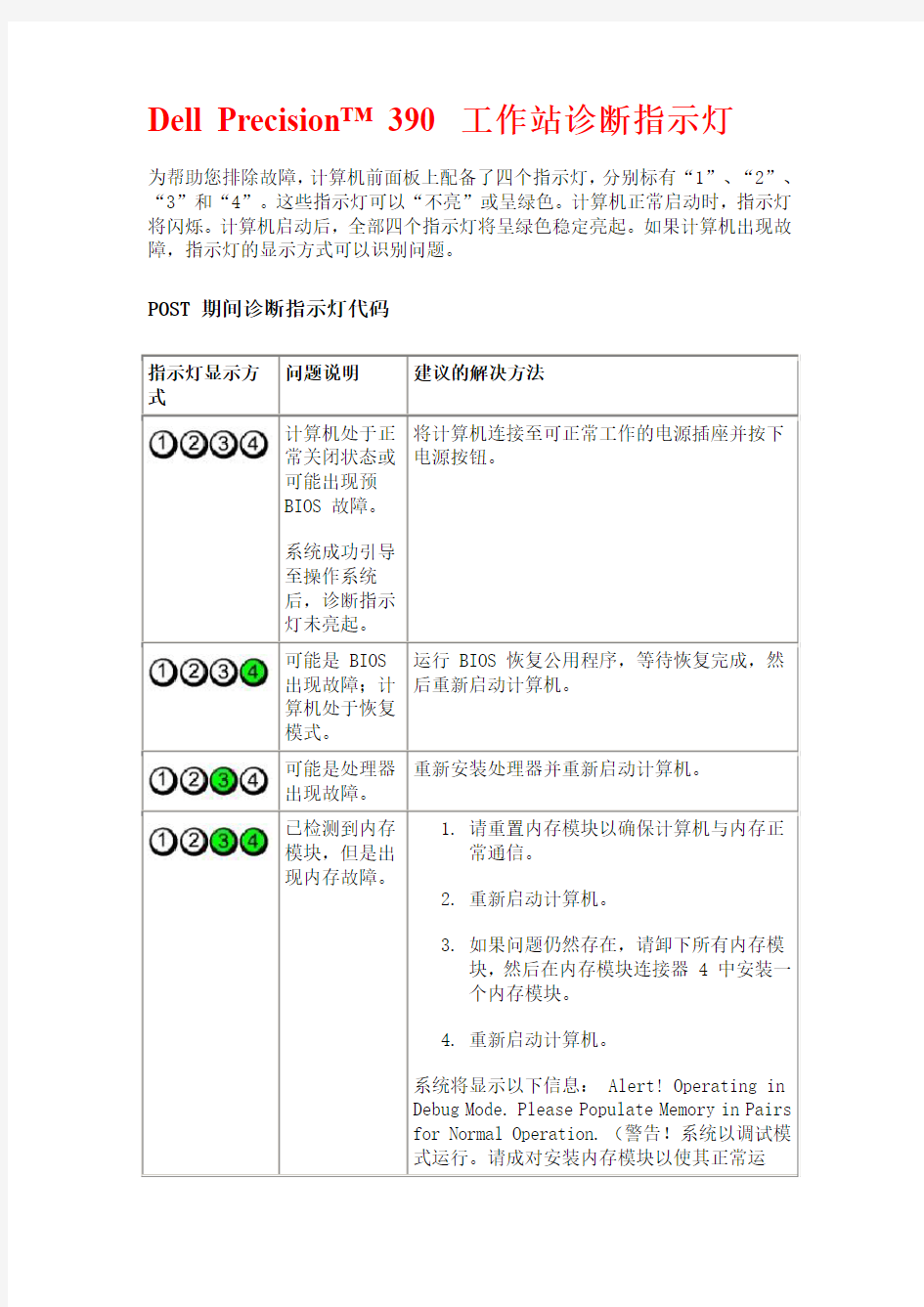
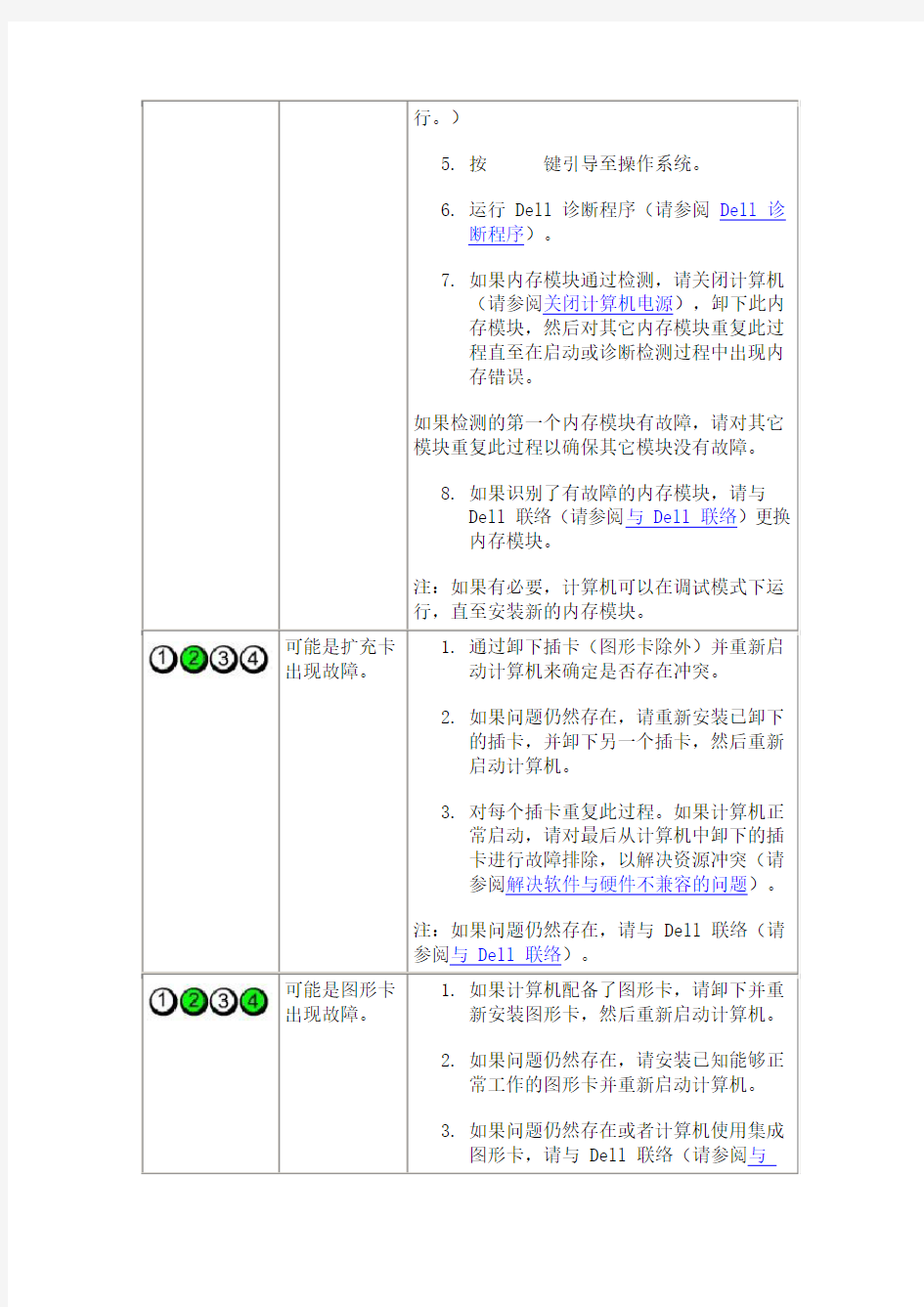
Dell Precision? 390 工作站诊断指示灯
为帮助您排除故障,计算机前面板上配备了四个指示灯,分别标有“1”、“2”、“3”和“4”。这些指示灯可以“不亮”或呈绿色。计算机正常启动时,指示灯将闪烁。计算机启动后,全部四个指示灯将呈绿色稳定亮起。如果计算机出现故障,指示灯的显示方式可以识别问题。
POST 期间诊断指示灯代码
哔声代码
如果无法在显示器上显示错误或问题,则计算机可能会在启动期间发出一连串哔声。这一连串哔声称为哔声代码,用于识别问题。例如,某哔声代码(代码 1-3-1)为:一声哔声、接着连续三声哔声,然后又是一声哔声。它表示计算机出现内存故障。
如果计算机在启动期间发出哔声,请:
1.在诊断程序核对表中记下哔声代码。
2.运行 Dell 诊断程序(请参阅Dell 诊断程序)以识别更严重的原因。
3.与 Dell 联络(请参阅与 Dell 联络)寻求技术帮助。
错误信息
请在完成以下检查时填写诊断程序核对表。
警告:开始执行本节中的任何步骤之前,请阅读并遵循《产品信息指南》中的安全说明。
对于未列出的信息,请参阅操作系统说明文件或信息出现时所运行的程序的说明文件。
Dell 诊断程序
警告:开始执行本节中的任何步骤之前,请阅读并遵循《产品信息指南》中的安全说明。
何时使用 Dell 诊断程序
如果您的计算机出现问题,请在与 Dell 联络(请参阅与 Dell 联络)寻求技术帮助之前,执行解决问题中的检查并运行 Dell 诊断程序。
建议您在开始之前先打印这些步骤。
注意:Dell 诊断程序只能在Dell? 计算机上使用。
进入系统设置程序(请参阅进入系统设置程序),查看计算机的配置信息,确保要检测的设备显示在系统设置程序中并处于活动状态。
从硬盘驱动器或 Drivers and Utilities CD(也称为ResourceCD)启动 Dell 诊断程序。
注:Drivers and Utilities CD 是可选的,并非所有计算机都附带此 CD。
从硬盘驱动器启动 Dell 诊断程序
1.打开计算机电源(或重新启动计算机)。
2.系统显示DELL? 徽标时,立即按
注:如果您看到表明未找到诊断公用程序分区的信息,请从Drivers and Utilities CD 运行 Dell 诊断程序(请参阅Dell 诊断程序)。
如果等待时间过长,系统已显示操作系统徽标,则请继续等待直至看到Microsoft? Windows? 桌面。然后关闭计算机(请参阅关闭计算机电源)并再试一次。
3.系统显示引导设备列表时,高亮度显示“Boot to Utility Partition”
(引导至公用程序分区)并按
4.系统显示 Dell 诊断程序“Main Menu”(主菜单)时,选择要运行的检
测程序(有关检测程序列表,请参阅Dell 诊断程序主菜单)。
从 Drivers and Utilities CD 启动 Dell 诊断程序
注:Drivers and Utilities CD 是可选的,并非所有计算机都附带此 CD。
1.放入Drivers and Utilities CD。
2.关闭计算机(请参阅关闭计算机电源)。
系统显示 DELL 徽标时,立即按
如果等待时间过长,系统已显示 Windows 徽标,则请继续等待直至看到 Windows 桌面。然后关闭计算机(请参阅关闭计算机电源),并再试一次。
注:以下步骤用于更改仅使用一次的引导顺序。下一次启动时,计算机将按照系统设置程序中指定的设备进行引导。
3.系统显示引导设备列表时,高亮度显示“IDE CD-ROM Device”(IDE
CD-ROM 设备)并按
4.从 CD 引导菜单中选择“IDE CD-ROM De vice”(IDE CD-ROM 设备)选
项。
5.从系统显示的菜单中选择“Boot from CD-ROM”(从 CD-ROM 引导)选
项。
6.键入 1 以启动 ResourceCD 菜单。
7.选择启动 Dell 诊断程序的选项并按
8.从编号列表中选择“Run the 32 Bit Dell Diagnostics”(运行 32 位
Dell 诊断程序)。如果列出多个版本,请选择适合您的计算机的版本。
9.系统显示 Dell 诊断程序“Main Menu”(主菜单)时,选择要运行的检
测程序。
Dell 诊断程序主菜单
1.载入 Dell 诊断程序并显示“Main Menu”(主菜单)屏幕后,单击所需
选项的按钮。
2.如果在检测过程中遇到问题,系统将显示信息,列出错误代码和问题说明。
请记下错误代码和问题说明,并按照屏幕上的说明进行操作。
如果您无法解决出现的错误,请与 Dell 联络(请参阅与 Dell 联络)。
注:计算机的服务标签位于每个检测屏幕的顶部。如果您与 Dell 联络,技术支持人员将询问您的服务标签。
3.如果您通过“Custom Test”(自定义检测)或“Symptom Tree”(症状
树)选项运行检测程序,请单击下表中说明的适用选项卡以获得详细信息。
4.如果是从Drivers and Utilities CD 运行 Dell 诊断程序(请参阅Dell
诊断程序),请在运行完检测程序后取出 CD。
5.关闭检测程序屏幕以返回“Main Men u”(主菜单)屏幕。要退出 Dell 诊
断程序并重新启动计算机,请关闭“Main Menu”(主菜单)屏幕。
